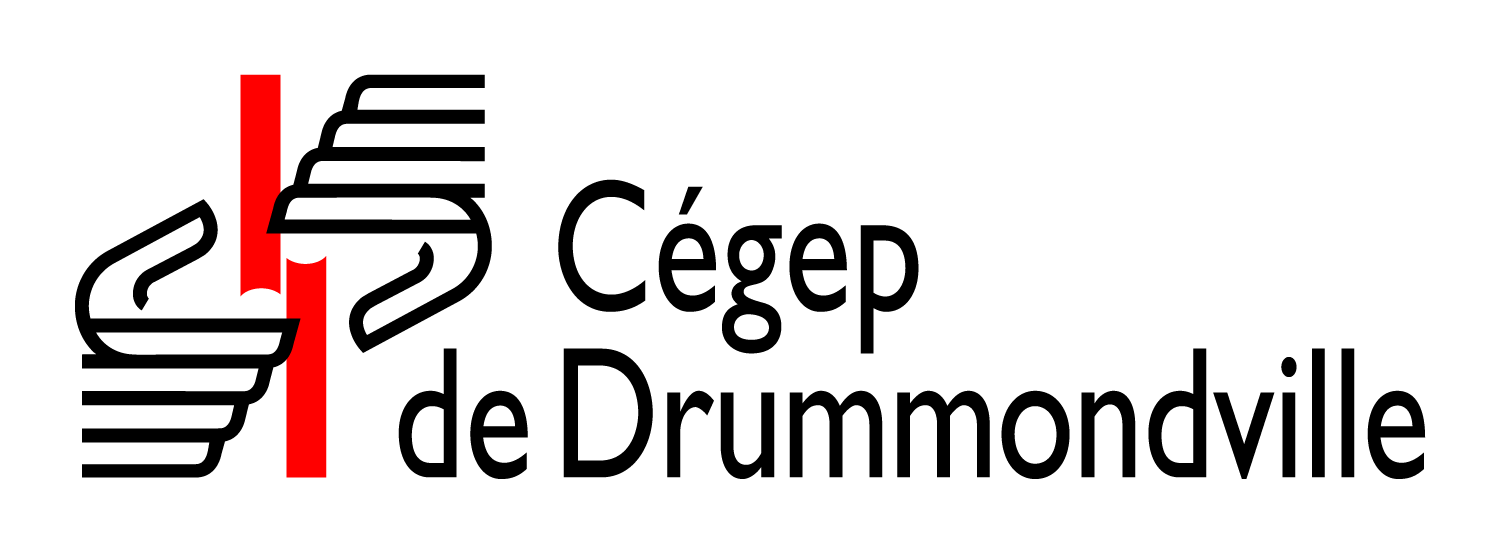Communément appelées podcast ou balado, les capsules audio ont l’avantage de pouvoir être lues par tous les types d’appareils.
Simples à produire, elles peuvent être utilisées dans plusieurs contextes :
- Transmettre du contenu disciplinaire;
- Diffuser l’enregistrement d’un cours;
- Partager des nouvelles ou des commentaires;
- Faire un retour sur certaines notions;
- Diffuser une entrevue;
- Transmettre un message hebdomadaire;
- Faire de la correction ou rétroaction;
- Faire produire une capsule par les étudiant.e.s durant le processus d’apprentissage ou pour l’évaluation.
Voici ce qu’il faut considérer dans la planification :
- Choisir l’application qui convient : ordinateur, téléphone, enregistreur numérique;
- Planifier le matériel : microphone, micro-casque, cellulaire;
- Tester le processus avant d’enregistrer;
- Rédiger un aide-mémoire du contenu à enregistrer;
- S’il y a des invités, les informer des objectifs de la capsule;
- Déterminer un endroit calme pour l’enregistrement.
Boîte à outils :
- Utiliser Audacity pour enregistrer éditer et produire une balado;
- Utiliser l’enregistreur vocal de Windows 10;
- Utiliser l’enregistreur vocal sur iPhone.
- Faire un court test et réécouter pour vérifier la qualité et le niveau sonore;
- Ajuster la puissance du micro ou réajuster sa position par rapport au micro pour augmenter ou réduire le niveau sonore;
- Ne pas parler trop fort ou trop près du micro pour éviter la distorsion sonore qui est désagréable à l’oreille;
- Changer de lieu s’il y a trop de réverbération, d’écho ou de bruits ambiants.
L’édition permet de :
- Faire un montage ou assemblage des segments audio enregistrés séparément;
- Couper et retirer les passages non souhaités;
- Exporter le fichier sonore final dans le format de votre choix.
Boîte à outils : Comment utiliser Audacity pour produire un montage audio.
Formats sonores en bref :
- MP3 : format compressé qui prend peu d’espace;
- M4A : format MPEG-4 audio est un format encore plus petit que le MP3;
- WAV : format audio de haute qualité non compressé qui occupe passablement d’espace.
- Cibler le fichier audio à partager dans le bon dossier de l’ordinateur;
- Déposer le fichier dans l’ENA (LÉA, Teams, Moodle) à l’aide de l’outil dépôt de fichiers selon la méthode prévue;
- Utiliser le partage OneDrive au besoin.
Utilisation des capsules audio pour un suivi personnalisé
Les deux articles suivants, tirés du site Profweb, contiennent des exemples de fichiers audio donnés à l’étudiant.e comme rétroaction sur un travail. Vous pouvez en prendre connaissance en cliquant sur les liens respectifs.
L’exemple de Karine Bélair, enseignante en français et en droit au Collégial international Sainte-Anne :
L’exemple de Jean-François Legault, enseignant en littérature au collège de Valleyfield :
Présentation de l’outil Cantare
Camille Arpin indique, toujours sur le site Profweb, que le Centre collégial de développement de matériel didactique (CCDMD) met à disposition l’outil Cantare qui permet de synchroniser une transcription avec un fichier audio.
Cet outil s’adresse aux enseignant.e.s du collégial, particulièrement en langue seconde, qui désirent créer des activités de compréhension orale à l’aide de capsules audio ou de chansons et de leur transcription.